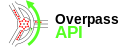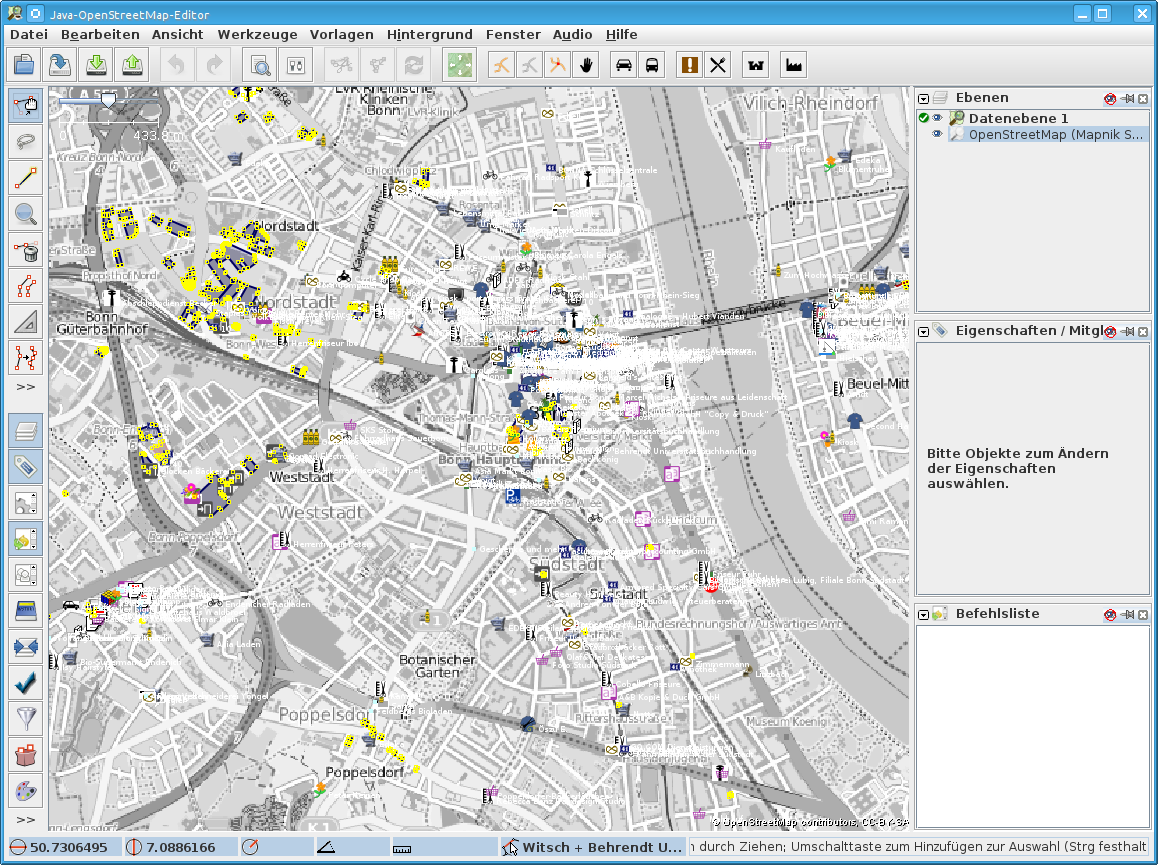JA:Overpass API/Sparse Editing
Servers status · Versions · Development · Technical design · Installation · XAPI compatibility layer · Public transport sketch lines · アプリケーション · Source code and issuesOverpass turbo · Wizard · Overpass turbo shortcuts · MapCSS stylesheets · Export to GeoJSON · もっと (日本語) · Development · Source code and issues · Web siteOverpass Ultra · Examples · Overpass Ultra extensions · MapLibre stylesheets · URL Params · もっと (日本語) · Source code and issues · Web site
ある領域にOSMデータが密集していると、編集を行うことが難しくなります。JOSMと Overpass APIを組み合わせれば、これを克服できます。mirrored_downloadプラグインは必要なデータのダウンロードを簡単にします。このようなやり方は、伝統的なGISシステムの"レイヤー"の考え方に似ています。警告: このやり方での編集は、いつもより注意が必要です。下記を読んでください。
例として、Bonnにある店舗ですでに"wheelmap"タグを持つものをチェックし、あてはまる場合はそのタグを付けたいとしましょう。
この目的のために、"mirrored_download"プラグインと、壁紙として白黒の標準OSMマップをJOSMにインストールします。それから、フィルターされたデータをダウンロードします。
警告
このやり方での編集は、通常より習熟が必要です。位置関係を変更すると非表示のオブジェクトを壊滅させるかもしれません。また、ノードはダウンロードされていないウェイに属している場合があり、編集するとその未知のウェイに影響を与えるかも知れません。しかしこの問題はJOSMの矩形範囲の周辺部でのみ起こります。これらの理由から、ノードを削除したり動かしたりはしないでください。一方でタグの変更やウェイの分割/結合は安全で、これだけで可能な編集シナリオもいくつかあるでしょう。
mirrored_downloadのインストール
JOSMは設定とプラグインをローカルに保存するので、以下の手順は一回だけ行う必要があります。
"Edit > Preferences ..." ("編集 > 設定 ...") を選択。
パネルの左にあるコンセントのマークを選択。
"Download list" ("ダウンロードリスト")を選択。
Search (検索)の中に"mirr"と入力し、残っているエントリー"mirrored_download"を選択。
"OK"。"Restart" ("再起動")で再起動するのを待つ。
背景の壁紙のインストール
"Edit > Preferences ..." ("編集 > 設定 ...") を選択。
パネルの左の最下部にある、"TMS/WMS"を選択。
"Available default entries" ("利用可能なデフォルトのエントリー")の中から"OpenStreetMap (Mapnik Black & White)"を選択し、"Activate"をクリック、その次に"OK"。
その次に、"Imagery > OpenStreetMap (Mapnik Black & White)"を選択。明るい灰色が表示されます。実際の地図は、次の手順で矩形領域を選んだあとに現れます。位置ずれに関する警告は無視して良いです。設計上、OSMのベース地図はそれを元に作成されたデータと同じように配置されているからです。
データのダウンロード
"File > Download from Overpass API"を選択。
"Slippy Map"から自分の欲しい矩形領域を選びます。拡大、縮小はマウスホイールでできます。右マウスボタンを押したままドラッグするとスクロールできます。左マウスボタンを押したままドラッグすると矩形領域を選択できます。
"Overpass query"に以下のクエリをペーストします。ここでは、
( node[shop];
way[shop];>;
rel[shop];>;);
(._;rel(bn););
(._;rel(bw););
(._;rel(br););
out meta;
を使います。文法は以下で説明します。矩形領域はJOSMが自動的に設定します。重要なのは、ここでリレーションもダウンロードされ、編集を行うときにJOSMが気にするかも知れないダウンロード済みのオブジェクトも参照されることです。
"Download"をクリックして、ダウンロードが完了するのを待ちます。試した範囲では5秒から15秒くらいかかります。
警告を忘れないでください。または、特定のカテゴリのOSMオブジェクトのための柔軟な閲覧専用ビューとして利用してください。
他の便利なクエリ
すべての道路網:
( way[highway];>;);
(._;rel(bn););
(._;rel(bw););
(._;rel(br););
out meta;
公共交通関連の全データ:
( way[highway];>;
way[railway];>;
node[public_transport];
node[highway=bus_stop];);
(._;rel(bn););
(._;rel(bw););
(._;rel(br););
out meta;